Hjem > Præsentation af Brother-maskinen > Oversigt over betjeningspanelet
Oversigt over betjeningspanelet
ADS-1300
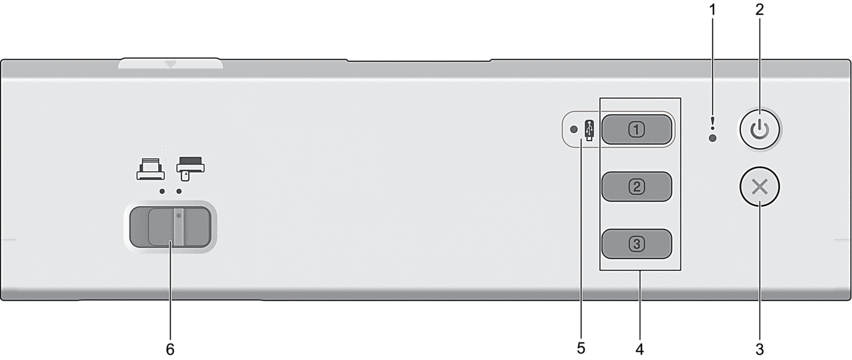
- Fejl-LED
- Den blinker, når maskinen opdager en fejl.
 (Strøm Til/Fra)
(Strøm Til/Fra) - Tryk på
 for at tænde maskinen.
for at tænde maskinen. - Tryk på og hold
 inde for at slukke maskinen.
inde for at slukke maskinen.
 (Stop)
(Stop) - Tryk for at stoppe den aktuelle handling og vende tilbage til Klar-tilstand.
- Enhedsscanningsknapper
-
 Knap 1
Knap 1 Tryk på
 for at udføre en “Scan til“-funktion, når du har tildelt den til denne knap. Du kan tildele en af disse “Scan til“-funktioner til at bruge
for at udføre en “Scan til“-funktion, når du har tildelt den til denne knap. Du kan tildele en af disse “Scan til“-funktioner til at bruge  som en genvej:
som en genvej: - Scan til USB
- Scan til PC
Tildel den funktion, du ønsker til
 ved brug af fjernindstilling.
ved brug af fjernindstilling.  Knap 2 /
Knap 2 /  Knap 3
Knap 3 Tryk på
 eller
eller  for at udføre en “Scan til pc“-funktion. Du kan tildele indstillinger for “Scan til pc“ til at bruge
for at udføre en “Scan til pc“-funktion. Du kan tildele indstillinger for “Scan til pc“ til at bruge  eller
eller  som genveje.
som genveje.
For at ændre andre scanningsindstillinger (såsom filtype og opløsning) til
 når den er tildelt som “Scan til pc“,
når den er tildelt som “Scan til pc“,  , eller
, eller  , starte Brother iPrint&Scan, vælge din maskine og derefter klikke på Maskinens scanningsindstillinger-knappen.
, starte Brother iPrint&Scan, vælge din maskine og derefter klikke på Maskinens scanningsindstillinger-knappen. 
- Installer et scanningsprogram (f.eks. Brother iPrint&Scan), og konfigurer indstillingerne ved hjælp af programmet, før du scanner fra maskinen.
- Hvis din maskine er tilsluttet via et netværk, anbefaler vi, at du bruger webbaseret administration til at konfigurere indstillingen for scanningsdestination.
- USB-LED
- Den lyser, når funktionen Scan til USB er tilgængelig.
- Fødevælger (
 (ADF-tilstand)/
(ADF-tilstand)/ (Plastkorttilstand))
(Plastkorttilstand)) - Glid for at vælge scannerens fødetilstand.
- Fødevælger (
ADS-1350W

- Fejl-LED
- Den blinker, når maskinen opdager en fejl.
 (Strøm Til/Fra)
(Strøm Til/Fra) - Tryk på
 for at tænde maskinen.
for at tænde maskinen. - Tryk på og hold
 inde for at slukke maskinen.
inde for at slukke maskinen.
 (Stop)
(Stop) - Tryk for at stoppe den aktuelle handling og vende tilbage til Klar-tilstand.
 (WPS)
(WPS) - Hvis dit trådløse accesspoint/router understøtter WPS (Wi-Fi Protected Setup), skal du trykke på
 for at tilslutte din maskine til det trådløse accesspoint/routeren.
for at tilslutte din maskine til det trådløse accesspoint/routeren.
- LED for Wi-Fi
-
- Den blinker, når din maskine er aktiveret til et trådløst netværk.
- Den lyser, når din maskine er tilsluttet til et trådløst accesspoint eller til det trådløse netværk ved hjælp af Wireless Direct.
- Enhedsscanningsknapper
-
 Knap 1
Knap 1 Tryk på
 for at udføre en “Scan til“-funktion, når du har tildelt den til denne knap. Du kan tildele en af disse “Scan til“-funktioner til at bruge
for at udføre en “Scan til“-funktion, når du har tildelt den til denne knap. Du kan tildele en af disse “Scan til“-funktioner til at bruge  som en genvej:
som en genvej: - Scan til USB
- Scan til PC
- WS-Scan
Tildel den funktion, du ønsker at
 ved hjælp af fjernindstilling eller webbaseret administration.
ved hjælp af fjernindstilling eller webbaseret administration.  Knap 2 /
Knap 2 /  Knap 3
Knap 3 Tryk på
 eller
eller  for at udføre en “Scan til pc“-funktion. Du kan tildele indstillinger for “Scan til pc“ til at bruge
for at udføre en “Scan til pc“-funktion. Du kan tildele indstillinger for “Scan til pc“ til at bruge  eller
eller  som genveje.
som genveje.
For at ændre andre scanningsindstillinger (såsom filtype og opløsning) til
 når den er tildelt som “Scan til pc“,
når den er tildelt som “Scan til pc“,  , eller
, eller  , starte Brother iPrint&Scan, vælge din maskine og derefter klikke på Maskinens scanningsindstillinger-knappen.
, starte Brother iPrint&Scan, vælge din maskine og derefter klikke på Maskinens scanningsindstillinger-knappen. 
- Installer et scanningsprogram (f.eks. Brother iPrint&Scan), og konfigurer indstillingerne ved hjælp af programmet, før du scanner fra maskinen.
- Hvis din maskine er tilsluttet via et netværk, anbefaler vi, at du bruger webbaseret administration til at konfigurere indstillingen for scanningsdestination.
- USB-LED
- Den lyser, når funktionen Scan til USB er tilgængelig.
- Fødevælger (
 (ADF-tilstand)/
(ADF-tilstand)/ (Plastkorttilstand))
(Plastkorttilstand)) - Glid for at vælge scannerens fødetilstand.
- Fødevælger (
ADS-1800W

 (Strøm Til/Fra)
(Strøm Til/Fra) - Tryk på
 for at tænde maskinen.
for at tænde maskinen. - Tryk på og hold
 inde for at slukke maskinen. Touchskærmen viser [Lukker ned] før du slukker.
inde for at slukke maskinen. Touchskærmen viser [Lukker ned] før du slukker.
 (Tilbage)
(Tilbage) - Tryk for at gå tilbage til det forrige skærmbillede eller den forrige menu.
 (Knappen Hjem)
(Knappen Hjem) - Tryk her for at vende tilbage til skærmbilledet Hjem og Klar-tilstand.
 (Stop)
(Stop) - Tryk her for at stoppe eller annullere din aktuelle handling og vende tilbage til Klar-tilstand.
- Touchskærmsdisplay
- Du kan få adgang til menuer og indstillinger ved at trykke på touchskærmen.
- Fødevælger (
 (ADF-tilstand)/
(ADF-tilstand)/ (Plastkorttilstand))
(Plastkorttilstand)) - Glid for at vælge scannerens fødetilstand.
- Fødevælger (



